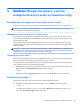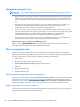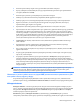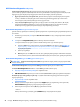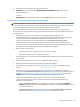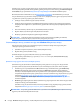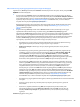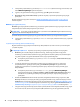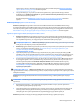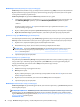User's Guide
●
Компьютер мен монитор жұмыс электр розеткасына қосылғанын тексеріңіз.
●
Кернеуді айырып-қосқыш (кейбір модельдерде бар) аймағыңыз үшін тиісті күйге орнатылғанын
тексеріңіз (115 В немесе 230 В).
●
Компьютер қосулы және қуат индикаторы қосулы екенін тексеріңіз.
●
Монитор қосулы екенін және монитор жарығының жанып тұрғанын тексеріңіз.
●
Монитор күңгірт болса, монитордың жарықтық пен контрасты басқару элементтерін қосыңыз.
●
Жүйе іске қосылмаса, кез келген пернені басып тұрыңыз. Егер жүйе дыбыстық сигнал берсе,
пернетақтаның дұрыс жұмыс істеп тұрғаны.
●
Барлық кабель қосылымдарында қосылым дұрыстығын немесе сенімділігін тексеріңіз.
●
Пернетақтадағы кез келген пернені немесе қуат түймесін басу арқылы компьютерді күту режимінен
шығарыңыз. Егер жүйе кідіріс режимінде қалса, қуат түймесін кемінде төрт секунд басып тұрып,
компьютерді өшіріңіз. Содан кейін, компьютерді іске қосу үшін қуат түймесін қайта басыңыз. Егер
жүйе өшпесе, қуат сымын ажыратып, бірнеше секунд күтіп, оны қайта қосыңыз. Егер компьютерді
реттеу бағдарламасында автоматты түрде іске қосу орнатылған болса, компьютер қайта іске
қосылады. Компьютер қайта іске қосылмаса, қуат пернесін басыңыз.
●
Рlug and play емес кеңейту тақтасын немесе басқа компонентті орнатқаннан кейін компьютерді
қайта теңшеңіз.
●
Барлық қажетті құрылғы драйверлеріне орнатылғанына көз жеткізіңіз. Мысалы, принтерді
пайдалансаңыз, сізге осы принтер моделінің драйвері қажет.
●
Қосу алдында жүйеден барлық іске қосу ақпарат тасушыларын (дискета, ықшам диск немесе USB
құрылғысы) алыңыз.
●
Егер өндіруші орнатқаннан басқа амалдық жүйені орнатсаңыз, компьютеріңіз осы жүйеге қолдау
көрсете ме, соны тексеріңіз.
●
Егер жүйеде бірнеше бейне көздері (ендірілген, PCI немесе PCI-Express адаптерлері) орнатылса
(ендірілген бейне көздері кейбір модельдерде ғана қол жетімді) және бір монитор пайдаланылса,
мониторды көздегі монитор коннекторына негізгі кіріс көзі ретінде қосу керек. Іске қосу барысында
басқа монитор коннекторлары ажыратылады және монитор осы порттарға қосылған болса, ол
жұмыс істемейді. Әдепкі кіріс көзі ретінде пайдаланылатын көзді «Настройки компьютера» ішінен
таңдауға болады.
ЕСКЕРТУ: Компьютер АТ қуат көзіне қосылған кезінде, жүйелік тақтаға тұрақты берілетін кернеу
әрқашан пайда болады. Жүйелік тақтаны немесе құрамдас бөлшекті зақымдау қаупін азайту үшін,
компьютерді ашу алдында қуат сымын әрқашан қуат көзінен ажыратыңыз.
Жыпылықтау немесе дыбыс сигнал кодтары: POST диагностикалық алдыңғы панель ДЖ
және дыбыстық кодтарды түсіндіру
Егер компьютердің индикаторлар жыпықтаса немесе дыбыстық сигналдар естілсе, мағынасын және
ұсынылған әрекетті білу үшін Maintenance and Service Guide (тек ағылшын тілінде бар) құжатын қараңыз.
HP Support Assistant
HP Support Assistant – компьютердің өнімділігін сақтауға және автоматтандырылған жаңартулар мен
реттеу, ендірілген диагностика мен қадамдық анықтама көмегімен мәселелерді шешуге көмектесетін HP
бағдарламасы. HP Support Assistant бағдарламасы Windows 10 жүйесі бар барлық HP немесе Compaq
компьютерлерінде алдын ала орнатылған.
Windows 10 жүйесінде HP Support Assistant қолданбасына кіру үшін Windows жұмыс үстелінен
тапсырмалар тақтасының оң жақ түбінде орналасқан хабарландыру аймағындағы сұрақ белгісін басыңыз.
Мәселелер орын алса 25